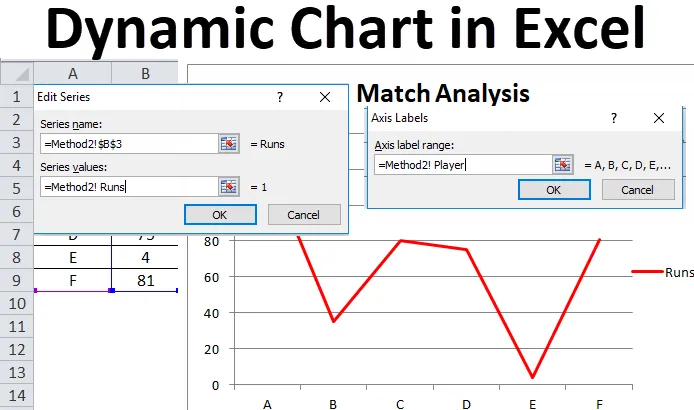
Динамичка карта у Екцелу (Садржај)
- Динамички графикон у Екцелу
- Како створити динамички графикон у Екцелу?
Динамички графикон у Екцелу
Динамички графикони се користе у операцијама где постоји потреба за аутоматским ажурирањем за одабир динамичког распона променом података који заузврат ажурирају графикон или графикон. Слично томе, динамички графикони у екцелу се ажурирају или мијењају када се измјени или избрише динамички распон података који се користи као изворни податак.
Две главне методе које се користе за израду динамичког графикона су следеће:
- Коришћењем Екцел Табеле
- Коришћење именованог распона
Како створити динамички графикон у Екцелу?
Динамичка карта у Екцелу је врло једноставна и лака за креирање. Да разумемо како функционише динамички графикон у Екцелу по неким примерима.
Можете да преузмете овај образац Екцел предлошка динамичког графикона овде - Предложак динамичког графикона ЕкцелПример бр. 1 - Коришћењем Екцелове табеле
Ово је једна од најлакших метода за прављење динамичког графикона у екцелу, који је доступан у екцел верзијама из 2007. и касније. Основни кораци које треба следити су:
- Направите табелу у Екцелу одабиром опције табеле из ставке Инсерт
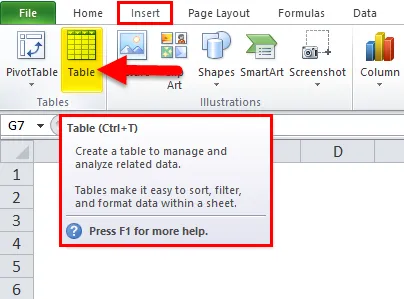
- Појавиће се дијалошки оквир који даје распон таблице и одаберите опцију „Моја таблица има заглавља“
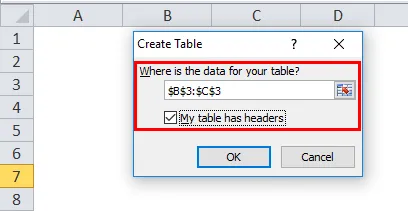
- Унесите податке у одабрану табелу.
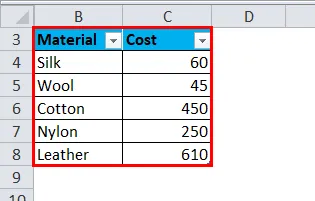
- Изаберите табелу и уметните јој одговарајући графикон.
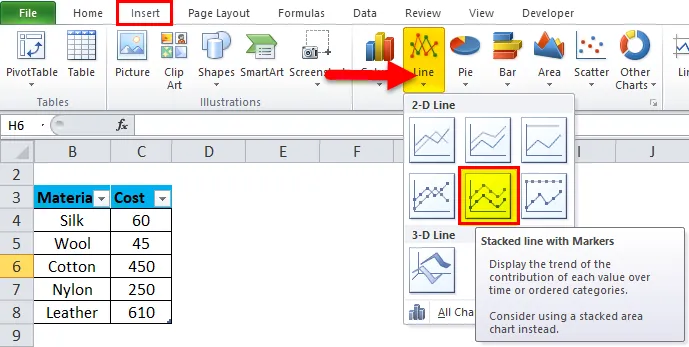
- Уметнута је сложена линија са графиконима маркера. Ваш графикон ће изгледати као што је дато у наставку:
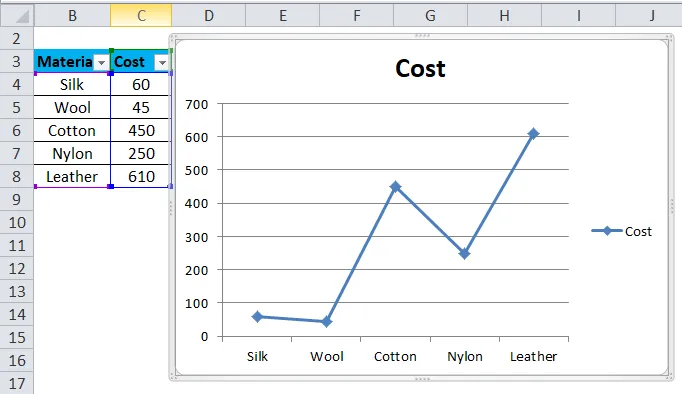
- Промените податке у табели, а они ће заузврат променити графикон.
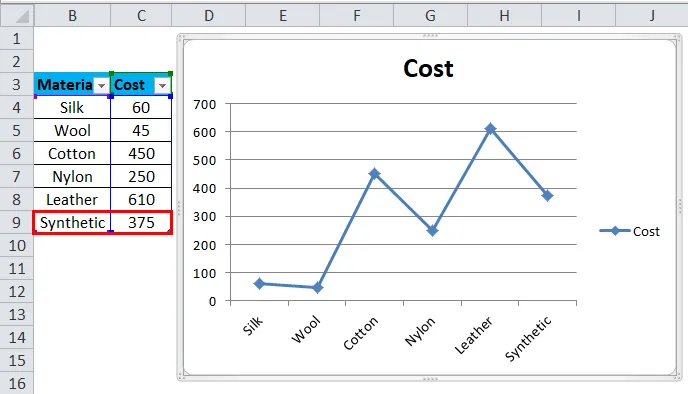
У кораку 4, може се приметити да се након промене динамичког распона уноса колоне, граф аутоматски ажурира. Нема потребе за променом графикона, што се показало ефикасним начином за анализу података.
Пример # 2 - Коришћењем именованог распона
Ова метода се користи у сценарију у којем корисник користи старију верзију Екцела, као што је Екцел 2003. Једноставан је за употребу, али није тако флексибилан као метода табеле која се користи у екцелу за динамички графикон. Постоје два корака у примени ове методе:
- Креирање динамичког именованог распона за динамички графикон.
- Креирање графикона коришћењем именованих распона.
Стварање динамичког именованог распона за динамичку карту
У овом кораку, ОФФСЕТ функција (Формула) користи се за креирање динамичког именованог распона за одређени динамички графикон који се припрема. Ова ОФФСЕТ функција враћа ћелију или распон ћелија који су специфицирани у наведеним редовима и ступовима. Основни кораци које треба следити су:
- Направите табелу података као што је приказано у претходној методи.
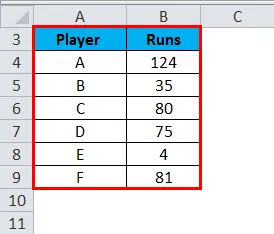
- На картици „Формуле“ кликните на „Управитељ имена“.
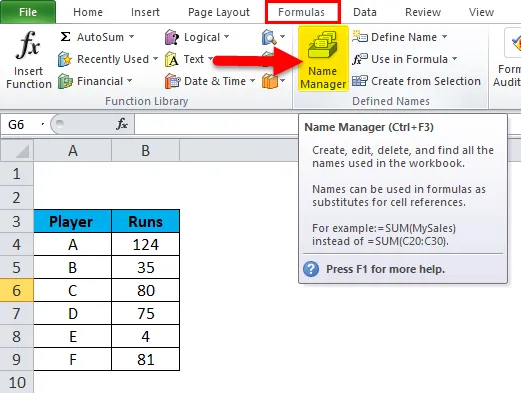
- У том Клик на „Ново“ појавиће се дијалошки оквир за управљање именима.
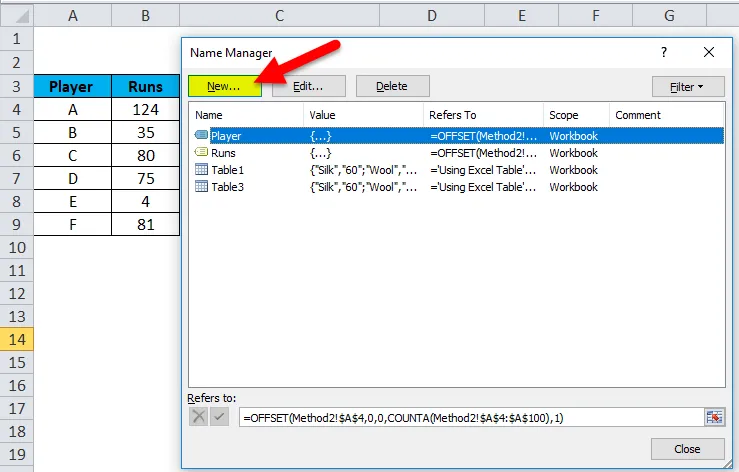
- У приказаном дијалошком оквиру из опције „Менаџер имена“ доделите име на картици за опцију имена и унесите ОФФСЕТ формулу на картици „Односи се“.
Пошто су у примеру узета два имена (Плаиер и Рунс), биће дефинисана два распона имена, а ОФФСЕТ формула за оба имена ће бити следећа:
- Плаиер = ОФФСЕТ ($ 4, 0, 0 $, ЦОУНТА ($ А $ 4: $ А $ 100), 1)
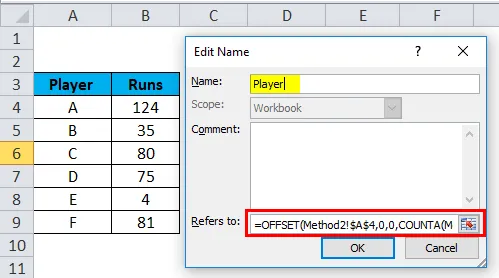
- Трчи = ОФФСЕТ ($ Б $ 4, 0, 0, ЦОУНТА ($ Б $ 4: $ Б $ 100), 1)
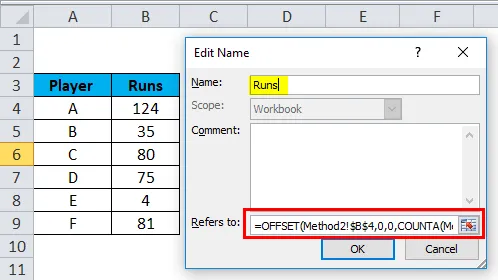
Формула која се овде користи користи и ЦОУНТА функцију. Добија се број неколицине празних ћелија у циљном ступцу, а бројеви иду у аргумент висине ОФФСЕТ функције који упућује број реда који се требају вратити. У кораку 1 методе 2 приказано је дефинисање именованог распона за динамички графикон, где је направљена табела за два имена, а ОФФСЕТ формула се користи за дефинисање распона и креирање распона имена да би графикон био динамичан.
Креирање графикона коришћењем именованих распона
У овом кораку одабире се и убацује графикон, а креирани распони имена користе се за представљање података и чине графикон динамичким графиконом. Кораци које треба следити су:
- На картици „Уметање“ одаберите опцију „Линија“ графикона.
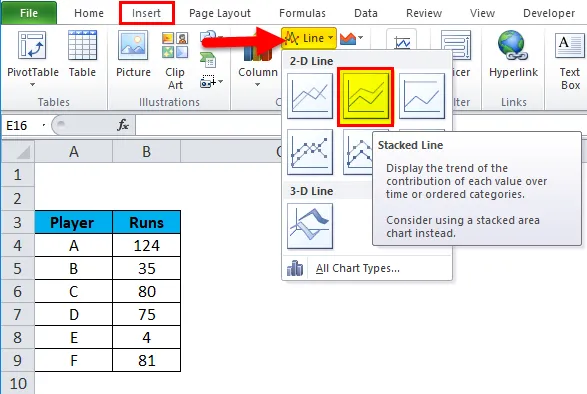
- Уметнута је дијагностична линија
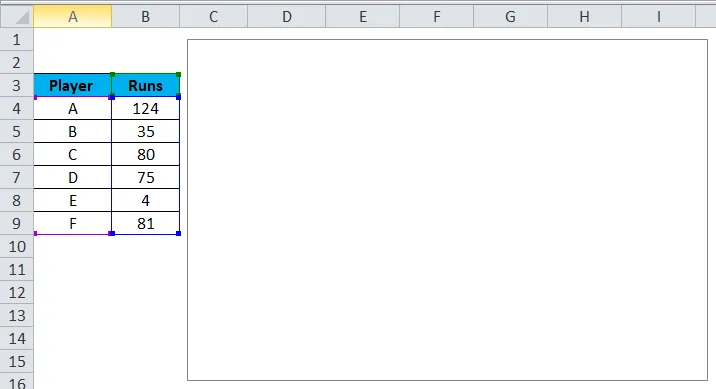
- Одаберите цјелокупни графикон, или десним кликом миша или идите на опцију "одаберите податке" или на картици "Дизајн" идите на опцију "одабир података".
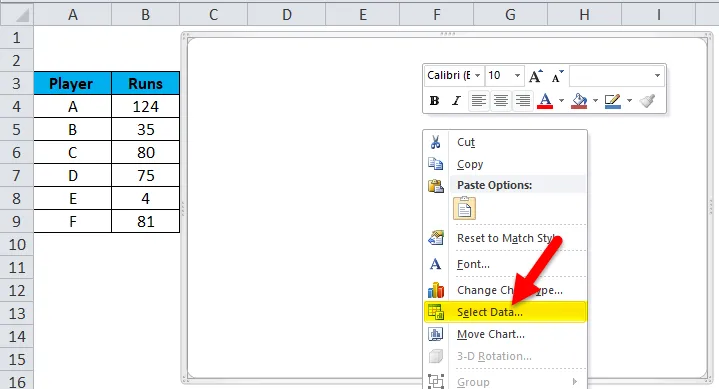
- Након што се изабере опција „подаци података“, појавиће се дијалошки оквир „Одабери извор података“. У том, кликните на дугме 'Додај'.
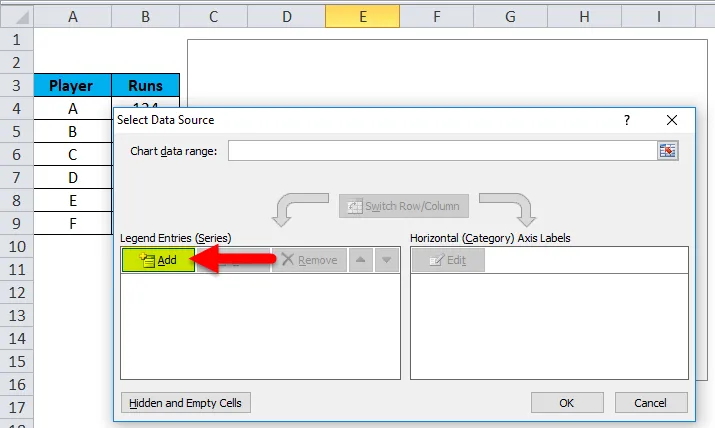
- Из опције Додај појавиће се други дијалошки оквир. У том случају, на картици назив серије одаберите име дато за распон и у серијску вредност унесите име радног листа прије именованог распона (Метход2! Рунс). Притисните ОК
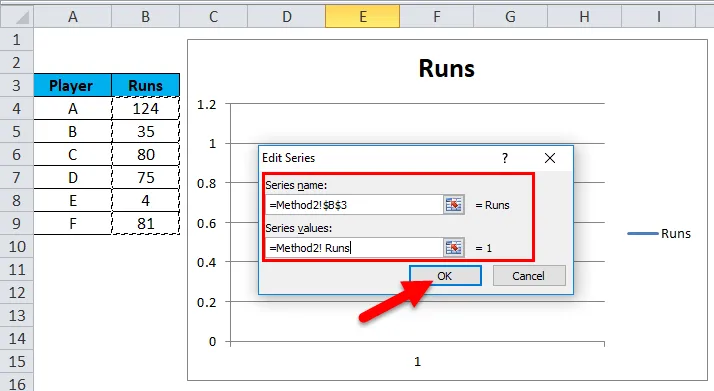
- Кликните на дугме Уреди с ознаке хоризонталне оси категорије.
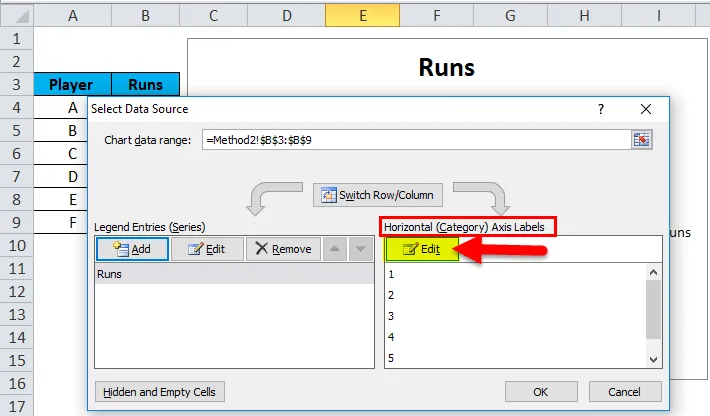
- У налепницама осе, дијалошки оквир уноси назив радног листа, а затим именује распон (Метход2! Плаиер). Притисните ОК.
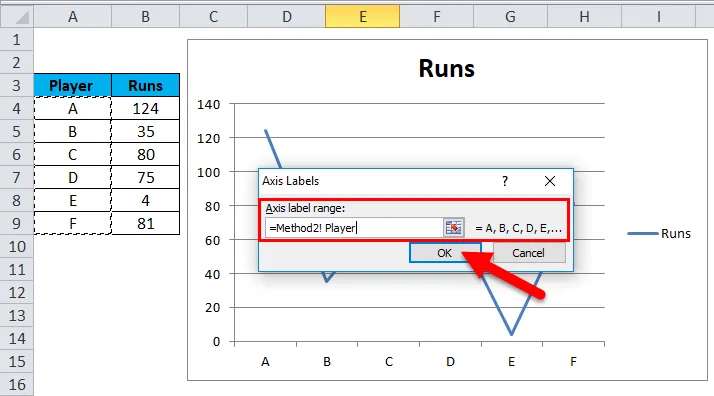
- Наведите наслов графикона као анализу подударања.
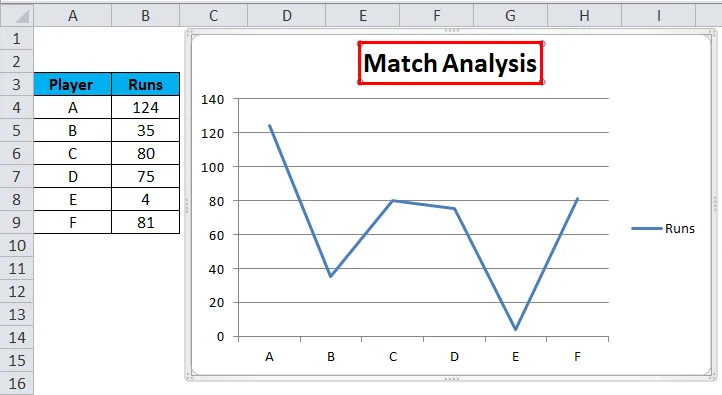
Након следећих корака креира се динамичка карта помоћу методе формуле и она ће се аутоматски ажурирати након уметања или брисања података.
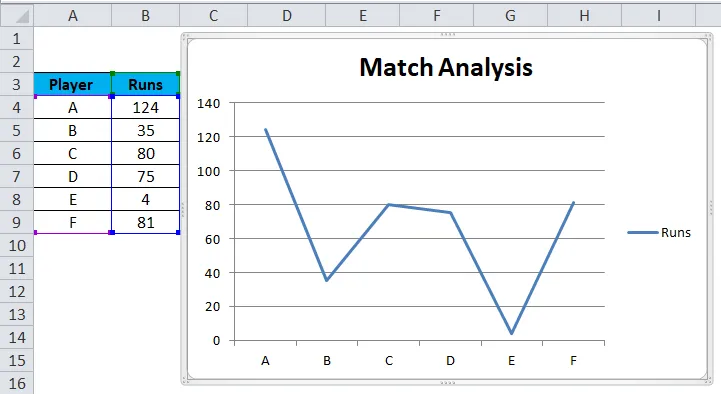
Предности динамичке карте у Екцелу
- Динамички графикон је временски ефикасан алат. Уштеда вријеме у ажурирању графикона аутоматски сваки пут када се нови подаци додају постојећим подацима.
- Омогућава се брза визуализација података у случају да се прилагоди постојећим подацима.
- Употребљена ОФФСЕТ формула превазилази ограничења која се виде у ВЛООКУП-у у Екцелу.
- Динамички графикон је изузетно користан за финансијског аналитичара који прати податке компанија. Помаже им да разумеју тренд у односима и финансијској стабилности компаније само уметањем ажурираног резултата.
Слабости динамичке карте у Екцелу
- У случају неколико стотина формула које се користе у Екцеловој радној књизи могу утицати на перформансе Мицрософт Екцел-а у вези са његовом поновном израчуном потребном приликом промене података.
- Динамички графикони приказују информације на лакши начин, али такође чине сложеније аспекте информација мање очитим.
- Кориснику, који није навикнут да користи екцел, кориснику ће можда бити тешко разумети функционалност процеса.
- У поређењу са нормалним графиконом, динамичка обрада графикона је заморна и дуготрајна
Ствари које треба запамтити о динамичком графикону у Екцелу
- Приликом креирања распона имена за графиконе, у подацима у табели или таблици не би требало бити празног простора.
- Конвенцију о именовању треба поштовати посебно током креирања графикона користећи распоне имена.
- У случају прве методе, тј. Употребом екцелове таблице, кад год се подаци избришу, графикон ће се аутоматски ажурирати, али на десној страни графикона биће празан простор. Дакле, у овом случају превуците плаву марку на дну табеле екцела.
Препоручени чланци
Ово је водич за динамички графикон у Екцелу. Овде смо расправљали о његовој употреби и како креирати динамички графикон у Екцелу уз примере екцела и преузете екцел шаблоне. Ове корисне функције такође можете видети у екцелу -
- Визуелни основни појмови - са динамичким уносом
- Знате о стожерној табели - МС Екцел
- Како створити ефективну Гантт карту?
- Функција прогнозе МС Екцел